Езиковата лента на Windows е изчезнала от трея

- Разширено състояние
- Конфигурации на тави
- Управление на системата
- Регистър на Windows
Разширено състояние
Преди да направите каквото и да било и да се заровите в настройките на операционната система, опитайте се да намерите липсващия елемент на работния плот. Факт е, че този елемент може да бъде минимизиран или увеличен като обикновен прозорец на Windows. По подразбиране той е минимизиран и се показва като малък бутон в трея.
В разгънато състояние това е компактен прозорец, който показва по-обширна информация за активния език за въвеждане. Има и опция за извикване на помощ и бутон "Свий". Щракнете върху този бутон, за да върнете езиковата лента в обичайното й състояние.
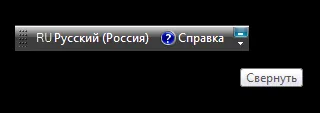
Конфигурации на тави
Ако езиковата лента е изчезнала на вашия компютър, възможно е вие или друг потребител случайно да сте променили настройките за показване на елементи в тавата. С други думи, желаният обект просто е деактивиран.
За да го включите отново, трябва да отворите менюто за конфигурация на панела за бърз достъп. За да направите това, потребителите трябва да щракнат с десния бутон на мишката навсякъде в панела (например между списъка с работещи програми и трея). В отвореното контекстно меню трябва да изберете първия раздел - „Панели“. Ако не виждате отметка срещу опцията "Езиков панел", трябва да го инсталирате и да затворите това меню.
Управление на системата
Една от причините, поради които езиковата лента изчезва, е поради отстраняването на грешки в езика на Windows. Може би някой случайно е деактивирал тази функция в настройките на операционната система. За да поправят всичко, потребителите трябва да направят следното:
Регистър на Windows
Друга причина за изчезването на езиковия панел може да са вируси и системни повреди. Те могат да променят съответните записи в системния регистър на Windows, което ще доведе до неправилно функциониране на системата. Преди да изпълните стъпките, описани в това ръководство, силно се препоръчва да сканирате Windows за вируси. След това направете следното:
